Japonca Programları Düzgün Çalıştırma Rehberi - Bölüm 1
Japonca karakterleri anlamsız şekiller ya da soru işaretleri biçiminde değil, doğru düzgün görüntüleyebilmek için yapmamız gerekenleri içeren rehberimize hoş geldiniz.
Rehber boyunca anlatılan yöntemlerin sadece Japonca için geçerli olmadığını; bu yöntemleri Çince, Korece, Rusça ve Yunanca gibi başka herhangi bir dil için de kullanabileceğinizi belirtmekte fayda var. Kendi ihtiyaçlarınıza en uygun dili ve yöntemi seçmek size kalmış.
İlk olarak sistem yerel ayarını Japonca olarak değiştirmeyi öğrenecek, ardından sistem genelinde bir değişiklik yapmadan AppLocale adlı yardımcı uygulama aracılığıyla aynı sorunun üstesinden gelmeye çalışacak, ve son olarak merak edenler için tüm bunları neden yapmamız gerektiğini anlatacağız.
• Bölüm 1 - Sistem yerel ayarını değiştirin (şu an bu sayfadasınız)
• Bölüm 2 - AppLocale kullanın
• Meraklısına - Neden bu kadar uğraşıyoruz?Bölüm 1 - Sistem yerel ayarını değiştirin
Eğer sık sık görsel roman okuyor veya Japonca dilinde uygulamalar kullanıyorsanız, öncelikli olarak tercih etmeniz gereken yöntem sistem yerel ayarını değiştirmek. Unicode kullanmayan programlar için varsayılan karakter dizisini ve yazı tipini belirli bir dile ayarlamak üzerine kurulu bu yöntemi uygulaması oldukça basit ve diğer seçenekleriniz arasında en sorunsuzu da bu.
Windows 7 ve Windows Vista
Bu bölümdeki yönergeler Windows Vista ve üzeri işletim sistemleri için geçerli. İşletim sisteminizin 32-bit veya 64-bit olması fark etmiyor, zira ikisi için de izlenmesi gereken yol aynı. Vista ile 7 arasındaki ifadelerde ve yerleşimlerinde ufak farklılıklar olsa da hepsini kolaylıkla bulabilirsiniz.
İpucu: Yönergelerdeki İngilizce ifadelerin üzerine fare imlecini getirerek Windows'un Türkçe sürümündeki karşılıklarını görüntüleyebilirsiniz.
- Start → Control Panel → Clock, Language, and Region → Region and Language yolunu izleyin. Kestirme: Region and Language penceresine hızlıca ulaşmak için Start düğmesine basın, intl.cpl yazıp Enter'a basın.
- Açılan penceredeki Administrative sekmesine gelin, Language for non-Unicode programs başlığı altındaki Change system locale... düğmesine tıklayın.
- Listeden Japanese (Japan) değerini bulup seçin ve onaylayın.
- Bilgisayarınızı yeniden başlatın.
Çoğu programı düzgün çalıştırabilmek için sistem yerel ayarını değiştirmek yeterli olsa da, bazı özel durumlarda Location sekmesindeki Current location değerini Japan olarak, Keyboards and Languages sekmesindeki Display language değeriniyse Japanese olarak ayarlamanız gerekebilir. Eğer seçim yapacak bir liste göremiyorsanız veya listede Japonca yoksa, Install/uninstall languages... düğmesine basarak Windows kurulum DVD'sinden veya internetten Japonca dil paketini edinebilirsiniz.
Dezavantajlar
Çalıştırmak istediğiniz Japonca uygulamalar bakımından en sorunsuz yöntem bu olsa da, sistem genelini etkileyen bir değişiklik yaptığı için karşınıza yeni problemler çıkartabiliyor.
Öncelikle şunu belirtmekte fayda var; siz farkında olmasanız da zaten bu yöntemi Japonca yerine Türkçe dil seçeneğiyle kullanıyorsunuz. Windows'un kurulum aşamasında dil ayarlarını Türkçe olarak seçmiş olmasaydınız, bilgisayarınızda Türkçe karakterleri yazmak ve görüntülemekte güçlük yaşardınız zira. Şimdi bu ayarı Japoncaya getirdiğinize göre başınıza gelecekleri az çok tahmin edebilirsiniz.
Büyük ihtimalle sizi en çok rahatsız edecek olan durum, Notepad aracılığıyla Türkçe karakterler içeren bir metni kaydetmek istediğinizde karşınıza çıkacak olan uyarı mesajı:
This file contains characters in Unicode format which will be lost if you save this file as an ANSI encoded text file. To keep the Unicode information, click Cancel below and then select one of the Unicode options from the Encoding drop down list. Continue?
Aynı mesajın Türkçe karşılığıysa şöyle:
Bu dosyada, ANSI kodlu metin dosyası olarak kaydederseniz kaybolacak Unicode biçimli karakterler var. Unicode bilgisini tutmak için aşağıdaki İptal'i tıklatıp Kodlama açılır listesinden Unicode seçeneklerinden birini işaretleyin. Devam edilsin mi?
Bu mesajla karşılaştığınızda Cancel düğmesine basıp, açılan penceredeki Encoding listesinden ANSI haricinde bir değeri (tercihen UTF-8'i) seçmeniz gerekiyor. Aksi takdirde dosya düzgün bir biçimde kaydedilmeyecek ve daha sonra tekrar açtığınızda Türkçe karakterlerin yerinde soru işaretleri göreceksiniz.
Sistem yerel ayarını Japoncaya getirdikten sonra karşılaşacağınız bir diğer tuhaf durum da sabit diskinize ait konum ifadelerinde ayraç olarak kullanılan ters eğik çizgi karakterinin (\) kurulum ekranı gibi pencerelerde yerini Yen sembolüne (¥) bırakıyor olması. Diğer bir deyişle önceden C:\Program Files\ olarak gördüğünüz bir konumu artık C:¥Program Files¥ şeklinde görüyorsunuz. Evet, Japonlar bilgisayarlarını yıllardır bu şekilde kullanıyorlar (:
Son olarak, önceden Japonca programlardaki Japonca karakterleri düzgün görüntüleyemediğiniz gibi, bu kez aynı şekilde Unicode desteği olmayan Türkçe programlardaki Türkçe karakterleri düzgün görüntüleyememeye başlıyorsunuz. Tüm bu sorunların neden yaşandığını merak ediyorsanız, uzunca bir cevabını rehberimizin en son bölümünde bulabilirsiniz.
Omake
Eğer bu yöntemi kullanmak istiyor ama getirdiği dezavantajlardan hoşlanmıyorsanız, başvurabileceğiniz alternatif bir çözüm daha var. Bilgisayarınıza bir işletim sistemi daha kurup sistem yerel ayarını Japoncaya getirebilir ve Japonca programlarınızı orada çalıştırabilirsiniz. Lakin bu çözümün uygulanması oldukça zahmetli ve sürekli iki işletim sistemi arasında geçiş yapmakla uğraşacağınıza, birincisinin sistem yerel ayarını değiştirip bilgisayarınızı yeniden başlatırsınız daha iyi.
Omake'lerde çareler tükenmiyor, aklımıza hemen yeni bir fikir daha geliyor: İkinci işletim sistemini birincisinin içinde kurup çalıştırmak!
Daha önce hiç böyle bir şey duymamış olabilirsiniz ama sanal ortamlar oluşturarak bir işletim sistemi içerisinde bir diğerini çalıştırmaya yarayan programlar sayesinde bu gayet mümkün. Bu işlevi yerine getiren programlar arasından en kullanışlısı olan VirtualBox'ı şuradan indirebilir, çalışma sistemi hakkında ayrıntılı bilgi ve yardım almak için resmi sitesindeki dokümanlara ya da forumlarımıza başvurabilirsiniz.
VirtualBox'ın sağladığı kullanım olanakları elbette bununla sınırlı değil. Eğer örneğin bir Mac kullanıcısıysanız ve yalnızca Windows sürümü bulunan bir görsel romanı çalıştırmak istiyorsanız yine bu yöntemi kullanabilirsiniz, aklınızda olsun.

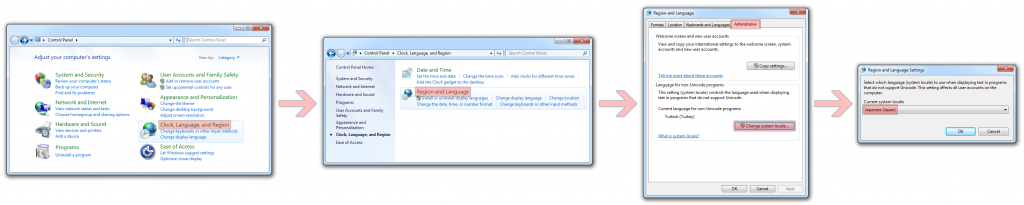
2011-07-21 19:08:46
Çok alakasız bir konu ile alakalı aramalarıma, bu konuda cevap buldum. Detaylı ve düzgün anlatımınız için çok çok teşekkürler. Hayat kurtardınız resmen =)